Qhov wikiHow qhia koj yuav ua li cas ntxiv khawm pov npav rau cov lus koj xa los ntawm Microsoft Outlook ntawm lub PC.
Kauj ruam
Txoj Kev 1 ntawm 3: Ua Ntawv Pov Thawj
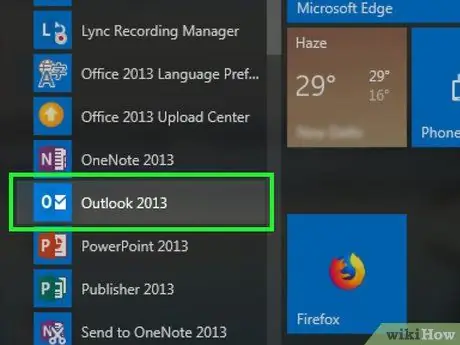
Kauj Ruam 1. Qhib Outlook
Nyem rau "Start" menu, nyem " Txhua Apps ", xaiv" Microsoft Office, thiab nyem " Microsoft Outlook ”.
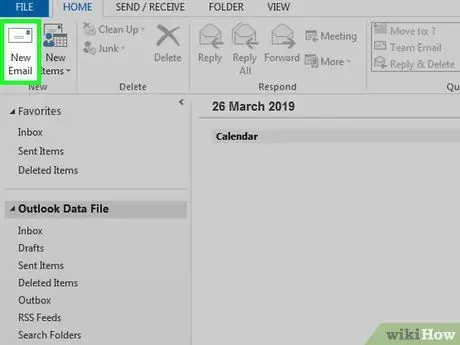
Kauj ruam 2. Nyem Email tshiab
Nws nyob rau sab saud sab laug ntawm lub qhov rais Outlook. Koj tseem tuaj yeem ntxiv cov npav pov npav rau xa cov lus xa mus.
Txhawm rau xa cov lus, nyem cov lus, tom qab ntawd xaiv " rau pem hauv ntej ”.
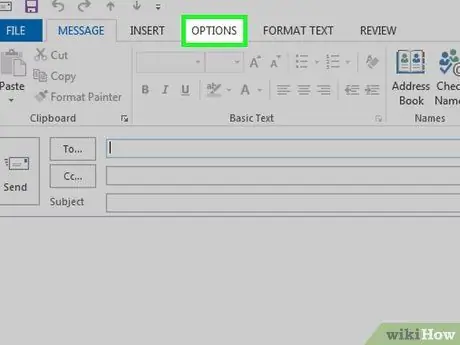
Kauj Ruam 3. Nyem rau Options menu
Cov ntawv qhia zaub mov no yog nyob rau sab saum toj ntawm lub qhov rais, ntawm sab laug.
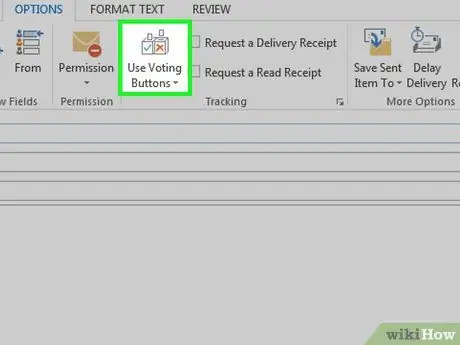
Kauj Ruam 4. Nyem Siv Cov Ntawv Voting
Cov ntawv qhia zaub mov nco-down yuav tshwm.
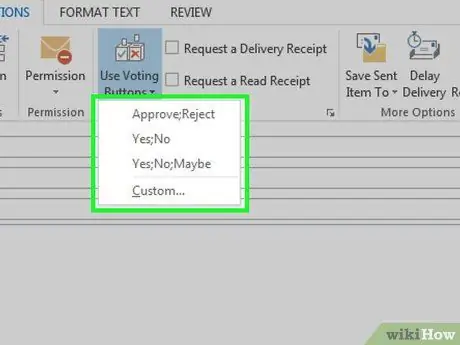
Kauj Ruam 5. Xaiv lub pob pov npav tsim
Tom qab koj xaiv, cov lus "Koj Tau Ntxiv Cov Ntawv Pov Thawj rau Cov Lus no" yuav tshwm. " Muaj ntau txoj hauv kev xaiv nrog cov haujlwm sib txawv:
-
“ Pom zoo; Tsis pom zoo:
Siv lub pob no thaum koj xav tau kev tso cai rau qee yam.
-
“ Yog; Tsis yog:
"Qhov kev xaiv no yog qhov kev xaiv zoo rau kev pov npav sai (" Yog "/" Tsis yog "kev xaiv).
-
“ Yog; Tsis yog; Tej zaum:
"Qhov kev xaiv no muaj kev xaiv ntxiv rau" Yog thiab Tsis yog "xaiv (" Yog "/" Tsis yog "/" Tej zaum ").
-
“ Kev lis kev cai:
Nrog rau qhov kev xaiv no, koj tuaj yeem hloov kho koj tus kheej cov kev xaiv pov npav, xws li sijhawm thiab hnub xaiv sijhawm. Yog tias koj xaiv qhov kev xaiv no, khij lub npov tom ntej no "Siv cov npav pov npav" hauv ntu "Kev pov npav thiab taug qab kev xaiv" ntu, tsim koj tus kheej khawm ntawv, tom qab ntawd nyem " Kaw ”.
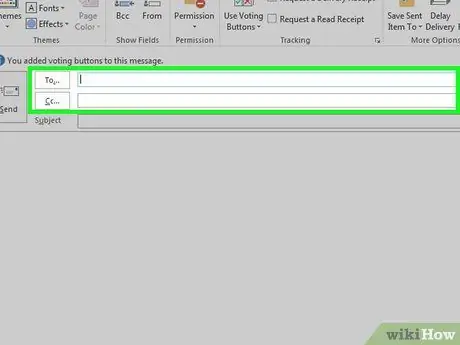
Kauj Ruam 6. Sau tus neeg txais cov lus
Ntaus tus neeg tau txais email chaw nyob rau hauv "To:" thiab "CC:" cov teb raws li xav tau.
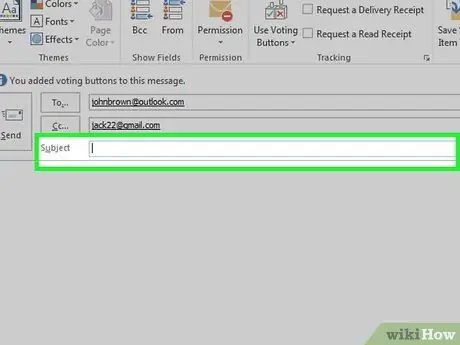
Kauj Ruam 7. Nkag mus rau lub ncauj lus thiab lub cev ntawm cov lus
Siv lub cev lus thiab/lossis cov ncauj lus los piav qhia cov ntsiab lus pov npav.
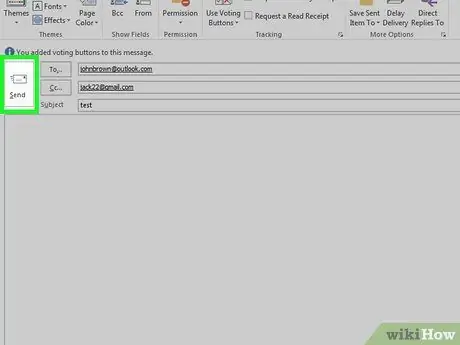
Kauj Ruam 8. Nyem Xa
Nws nyob rau sab saud sab laug ntawm cov lus.
- Thaum cov lus xa tuaj, tus neeg txais tuaj yeem nyem " Nyem qhov no mus pov npav "Txhawm rau nkag mus rau lub pob pov npav, tom qab ntawd ua qhov koj xaiv. Cov lus teb yuav raug xa mus rau koj lub inbox.
- Koj tuaj yeem pom tag nrho cov lus teb lossis cov lus teb hauv lub rooj. Txhawm rau saib nws, qhib ib qho ntawm cov lus teb, nyem " Tus xa ntawv teb "Hauv kab lus header, tom qab ntawv xaiv" Saib cov lus teb pov npav ”.
Txoj Kev 2 ntawm 3: Pov Ntawv
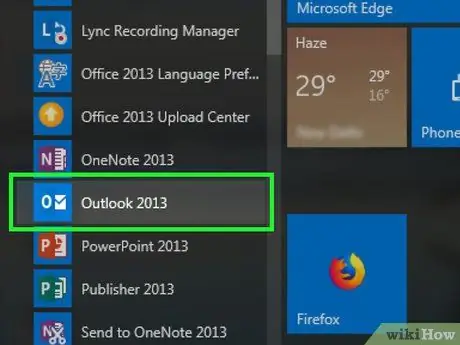
Kauj Ruam 1. Qhib Outlook
Nyem rau "Start" menu, nyem " Txhua Apps ", xaiv" Microsoft Office, thiab nyem " Microsoft Outlook ”.
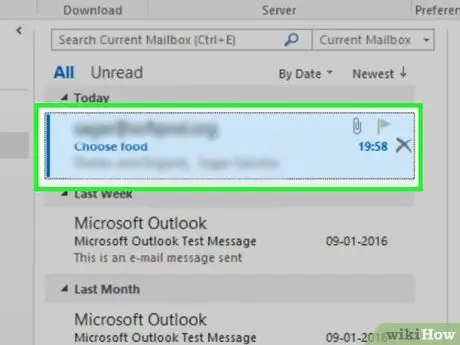
Kauj Ruam 2. Ob-nias cov lus uas muaj ntawv pov npav
Cov lus yuav qhib hauv nws lub qhov rais.
Yog tias koj pom cov lus hauv kab ntawv nyeem, nyem " Nyem qhov no mus pov npav "Hauv kab lus ntawm kab lus, tom qab ntawd hla mus rau theem kawg.
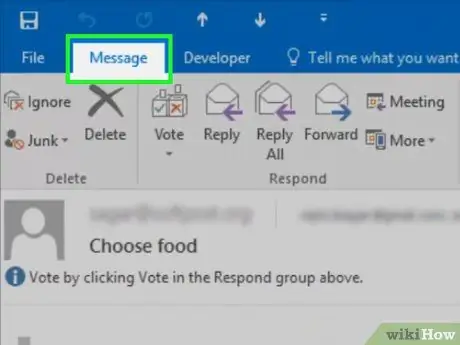
Kauj Ruam 3. Nyem Cov Lus tab
Cov ntawv no yog nyob rau sab saum toj ntawm lub qhov rais.

Kauj Ruam 4. Nyem Xaiv
Lub pob no nyob hauv ntu "Teb".
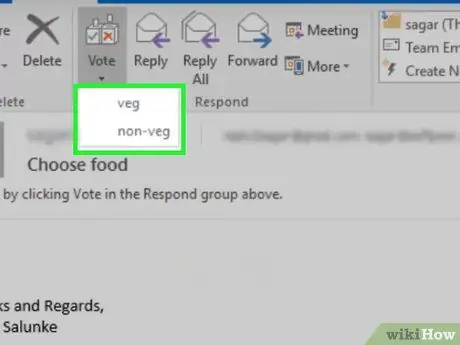
Kauj Ruam 5. Nyem qhov kev xaiv uas xav tau
Koj qhov pov npav yuav raug ntxiv rau cov ntawv pov npav.
Txoj Kev 3 ntawm 3: Txheeb Xyuas Cov Ntawv Pov Npav
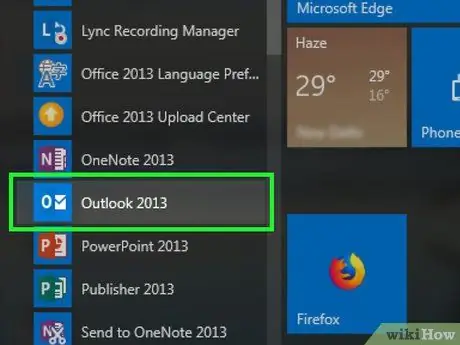
Kauj Ruam 1. Qhib Outlook
Nyem rau "Start" menu, nyem " Txhua Apps ", xaiv" Microsoft Office, thiab nyem " Microsoft Outlook ”.
Siv txoj hauv kev no tom qab koj tau tsim kev pov npav thiab xav pom cov txiaj ntsig
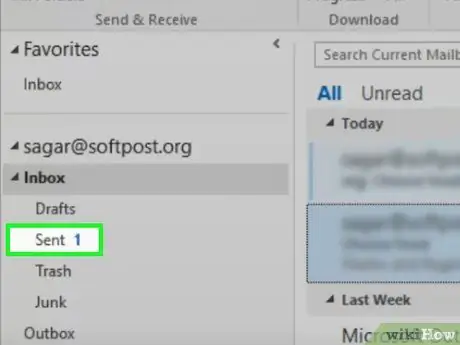
Kauj Ruam 2. Nyem rau daim ntawv xa khoom
Daim nplaub tshev no nyob rau sab laug pane.
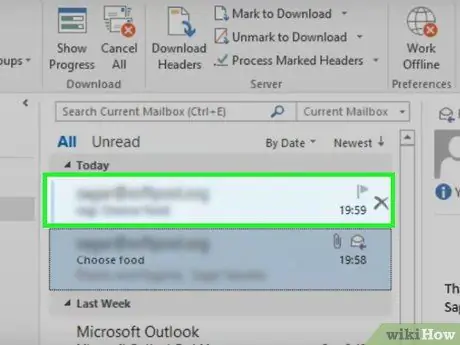
Kauj Ruam 3. Nyem cov lus uas muaj ntawv pov npav
Cov lus yuav qhib rau hauv lub pane nyeem.
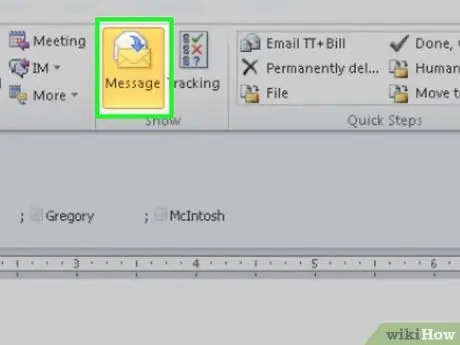
Kauj Ruam 4. Nyem Cov Lus tab
Cov ntawv no yog nyob rau sab saum toj ntawm lub qhov rais.
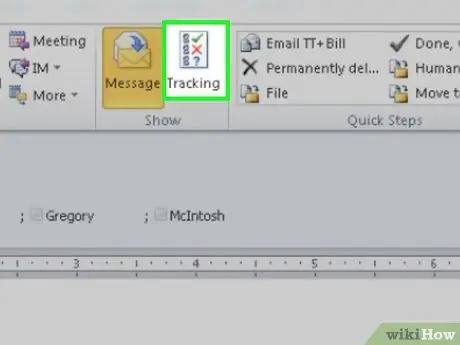
Kauj Ruam 5. Nyem Nrhiav
Qhov kev xaiv no nyob hauv ntu "Qhia". Cov pov ntawv tawm suab yuav raug nthuav tawm hauv lub rooj ntawm lub qhov rais.







